Debian 10 se encuentra en el kernel de Linux 4.19. Si bien esta versión del kernel no es exactamente la versión más antigua de la historia, sin duda está desactualizada. Sin embargo, es posible instalar versiones más modernas del kernel.
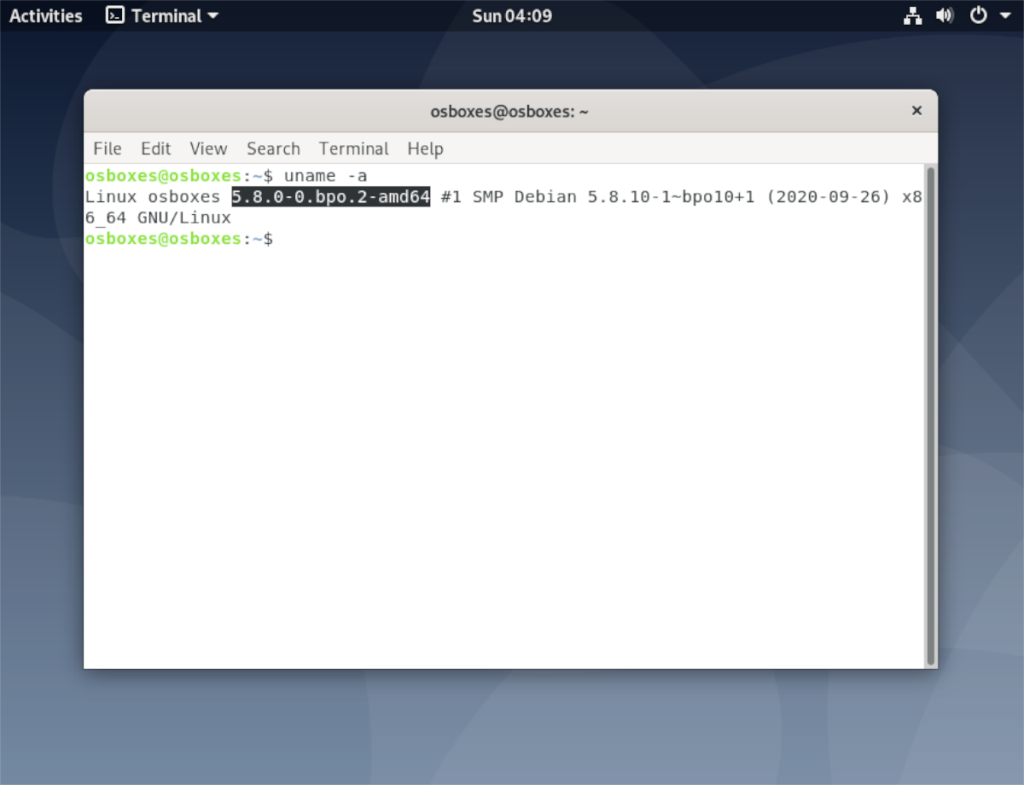
Esta guía explicará cómo puede actualizar su sistema Debian 10 al kernel de Linux 5.8 y 5.9. Sin embargo, antes de comenzar, asegúrese de hacer una copia de seguridad de su sistema. Siempre es bueno crear una copia de seguridad antes de una actualización significativa del kernel.
¿Quieres la versión 5.3 del kernel? Consulte esta guía .
Método 1 - Backports de Debian
Debian Backports es la forma más segura, rápida y sencilla de conseguir versiones más nuevas del kernel de Linux. No tiene que actualizar ningún paquete y no se requiere compilación.
La última versión de Linux está disponible en Debian Backports para Debian 10 es el kernel 5.8. Para instalarlo, primero debe habilitarlo. Para habilitar el repositorio de software, comience abriendo una ventana de terminal en el escritorio. Luego, use el comando add-apt-repository a continuación para agregar el repositorio a sus fuentes de software.
sudo add-apt-repository 'deb http://deb.debian.org/debian buster-backports main'
Después de agregar el repositorio de software Debian Backports a sus fuentes de software, deberá ejecutar el comando de actualización . El comando de actualización actualizará sus fuentes de software y agregará los paquetes al administrador de paquetes.
sudo apt-get update
Una vez que las fuentes de software de Debian estén actualizadas, puede comenzar la instalación de la versión 5.8 del kernel de Linux. Con el siguiente comando apt-get install a continuación, configure el kernel 5.8 en su PC Debian Linux.
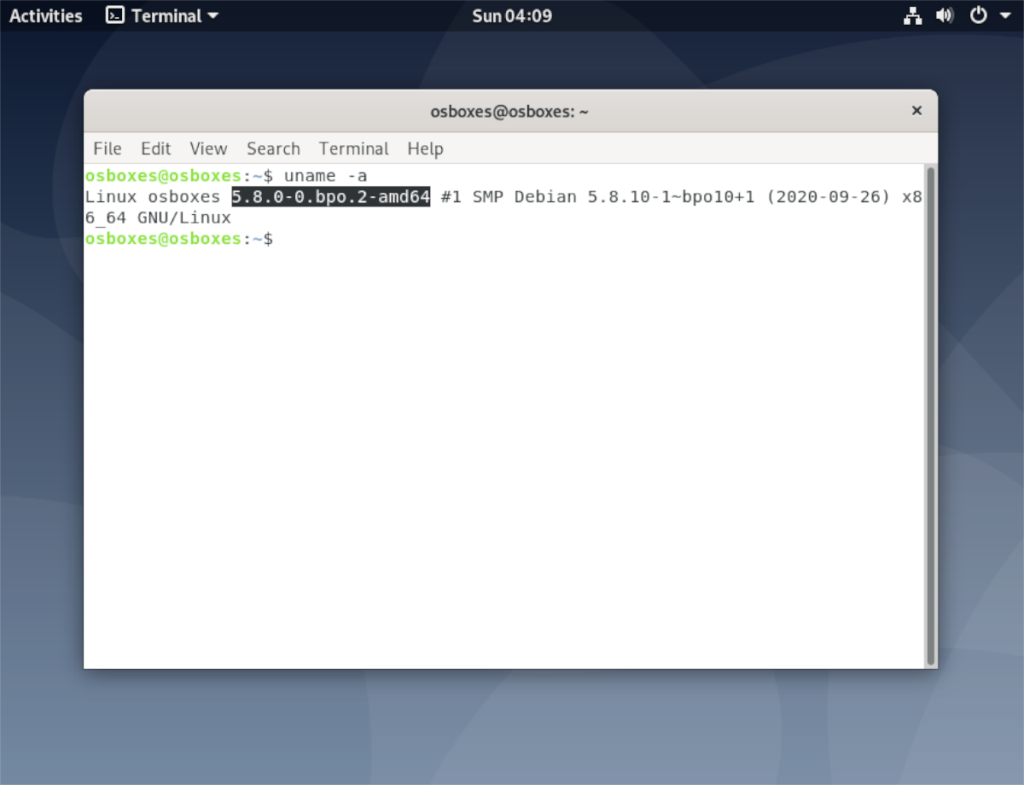
sudo apt-get install linux-image-5.8.0-0.bpo.2-amd64-unsigned -y
Después de la instalación del kernel de Linux 5.8 en su PC Debian, su archivo de configuración de Grub se actualizará para incluir el nuevo kernel. Cuando se complete la actualización, reinicie su computadora.
Cuando haya terminado de reiniciar su PC Debian Linux, estará ejecutando la versión 5.8 del kernel de Linux. ¡Disfrutar!
Método 2: actualice a Debian 11
Debian 11 tiene el kernel de Linux 5.9 y se espera que actualice el kernel más a medida que pasa el tiempo (en comparación con Debian 10, que se envía con 4.19). Si no está satisfecho con el kernel 5.8, puede probar con el kernel 5.9.
Actualización
En el pasado, en TipsWebTech360, cubrimos cómo probar Debian 11 con una instalación nueva. Sin embargo, nunca hemos repasado cómo realizar una actualización rápida en un sistema existente. Es necesario actualizar a Debian 11 para realizar la transición a la versión 5.9 del kernel de Linux.
Para comenzar el proceso de actualización en su sistema Debian 10 existente, comience abriendo una ventana de terminal. Una vez que la ventana de la terminal esté abierta, use el comando su - para iniciar sesión en la cuenta de usuario raíz.
su -
¿No puede usar el comando su - en su sistema Debian Linux? Considere usar el comando sudo -s en su lugar. Le dará acceso al usuario root, pero no requiere que sepa la contraseña de root.
sudo -s
Una vez que haya obtenido acceso de root en la terminal de su PC Debian 10, actualice su sistema usando los siguientes comandos.
actualización de apt actualización de apt
Abra el /etc/apt/sources.listarchivo para editarlo en el editor de texto Nano. Este archivo debe editarse para cambiar las fuentes de software de Debian 10 a Debian 11.
nano -w /etc/apt/sources.list
En el editor de texto Nano, busque la línea a continuación. Esta línea le dice a su sistema que debería esperar software para Debian 10.
Nota: es posible que su línea no tenga la misma URL. Eso está bien, ya que la URL es solo un espejo. Lo más importante a buscar es buster main .
deb http://deb.debian.org/debian/ buster main
Una vez que haya localizado la línea de código en el archivo, cambie buster a testing . Debería verse como el código de ejemplo a continuación.
deb http://deb.debian.org/debian/ testing main
Luego, ubique la línea de abajo. Una vez más, no se preocupe si las URL no coinciden. Todo lo que importa es que la línea de código tiene buster main .
deb-src http://deb.debian.org/debian/ buster main
Cambie el código a:
deb-src http://deb.debian.org/debian/ testing main
Después de cambiar esas dos líneas, elimine cualquier línea de código que vea en el archivo. Solo debería haber dos líneas de prueba de código.
¿No sabes qué quitar? Solo asegúrese de que su /etc/apt/sources.listarchivo se vea exactamente así:
#Testing repo
deb http://deb.debian.org/debian/ testing main
#Testing source repo
deb-src http://deb.debian.org/debian/ testing main
Después de editar el sources.listarchivo, guardarlo mediante Ctrl + O en el teclado y la salida Nano con Ctrl + X . Luego, realice la actualización con los siguientes comandos.
actualización de apt actualización de apt apt dist-actualización
Finalmente, reinicie el sistema.
Instalación de Kernel 5.9
Una vez que vuelva a iniciar sesión en su computadora, estará usando Debian 11. Esto también significa que estará ejecutando Linux 5.9. Para comprobarlo, ejecute el siguiente comando.
uname -a
¿No está seguro de si la actualización de Debian 11 instaló el kernel de Linux 5.9 en su sistema? Instale el paquete del kernel manualmente usando el siguiente comando.
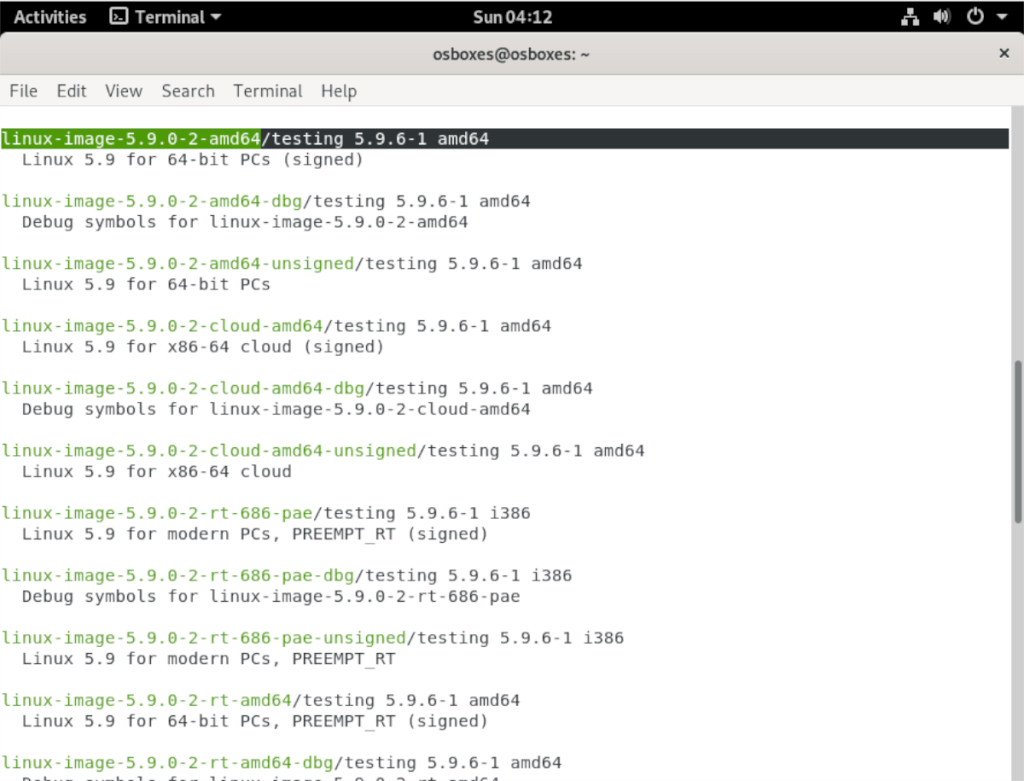
sudo apt instalar linux-image-5.9.0-2-amd64
Después de instalar manualmente el paquete del kernel de Linux 5.9 en Debian 11, deberá reiniciar su PC para usarlo.

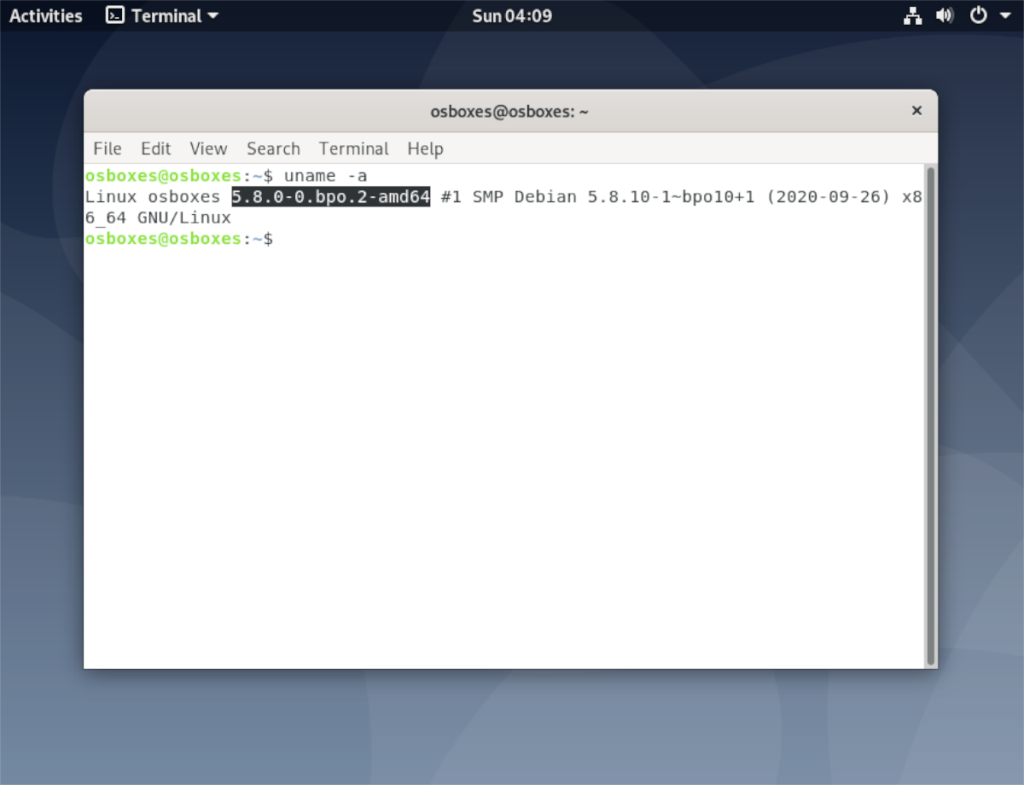
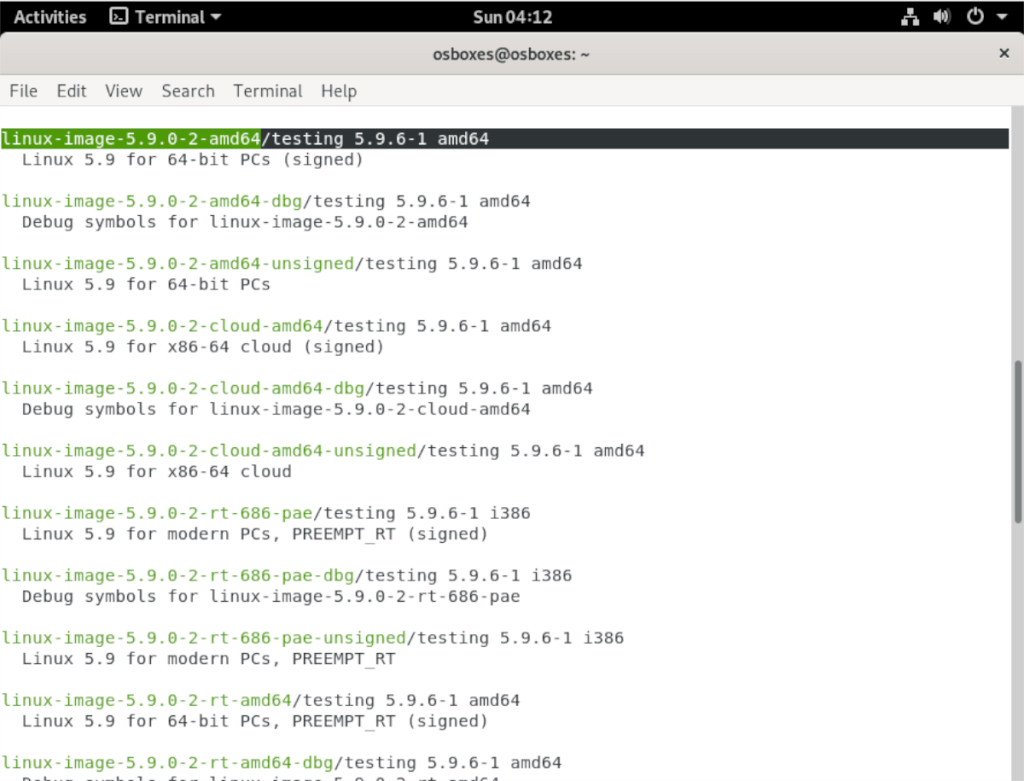




![Cómo recuperar particiones y datos del disco duro perdidos [Guía] Cómo recuperar particiones y datos del disco duro perdidos [Guía]](https://tips.webtech360.com/resources8/r252/image-1895-0829094700141.jpg)



